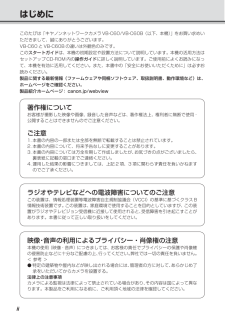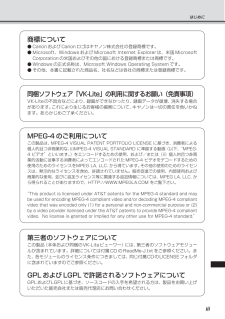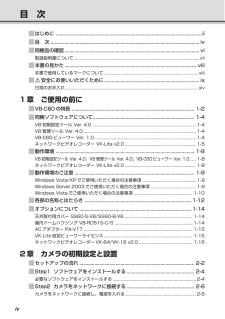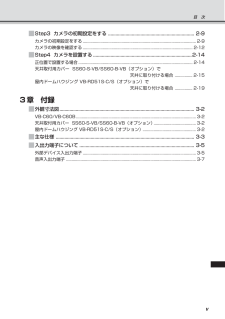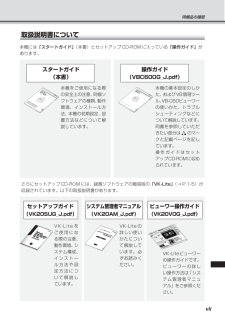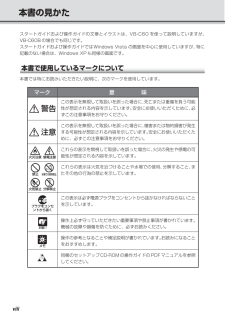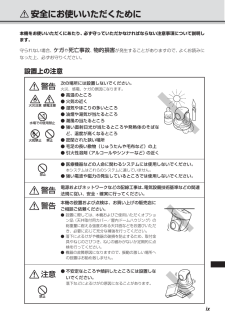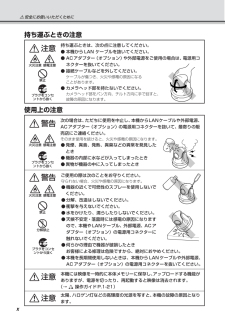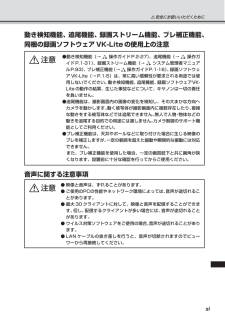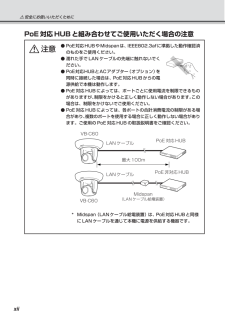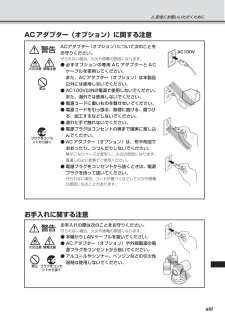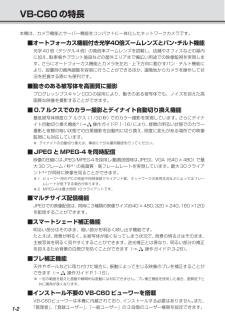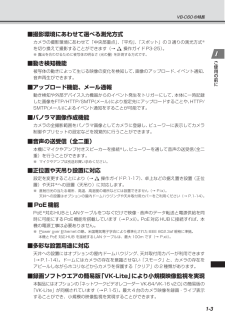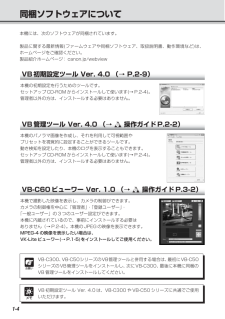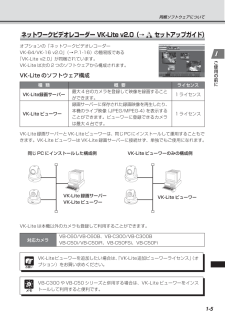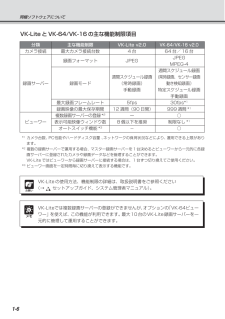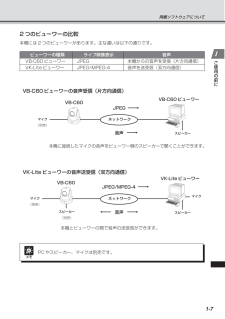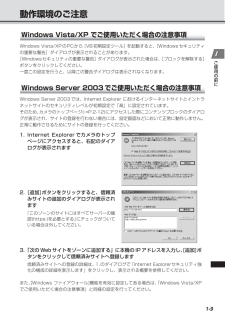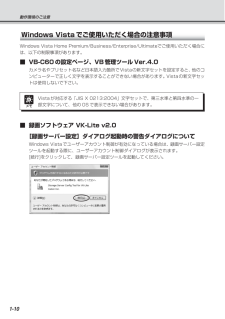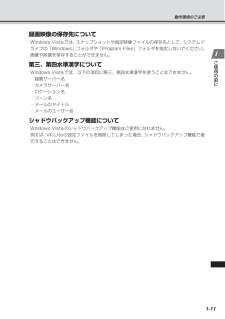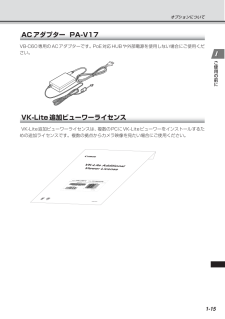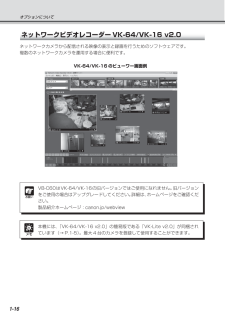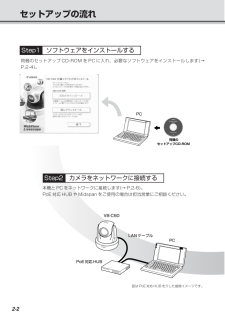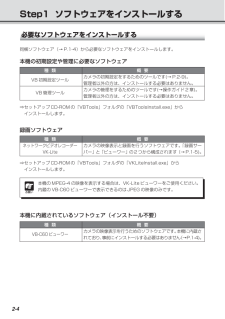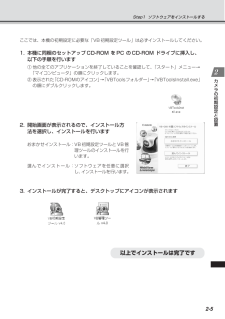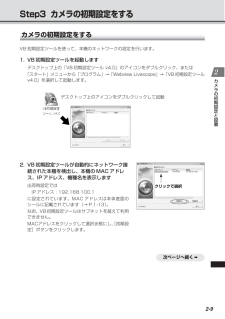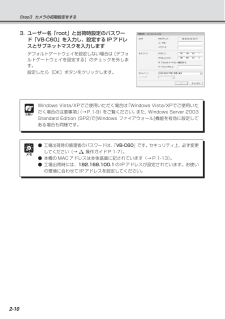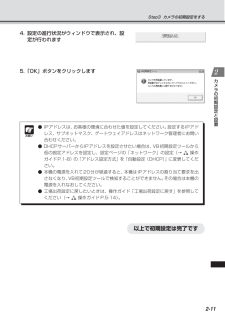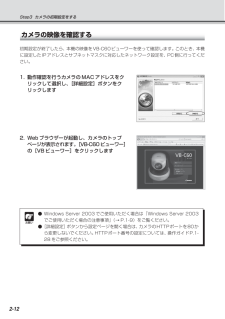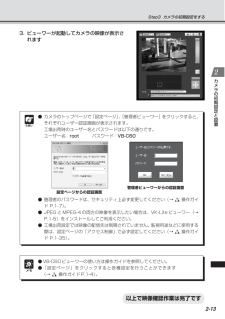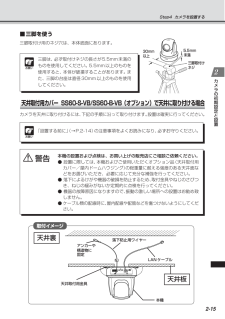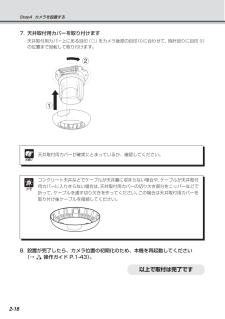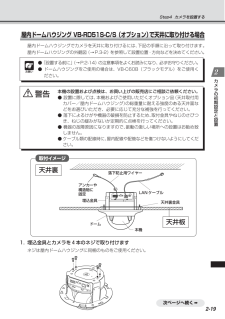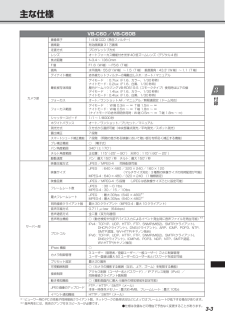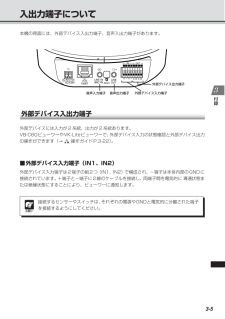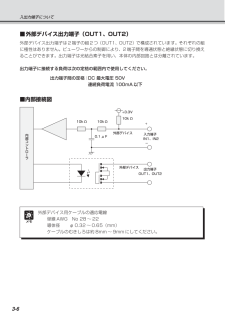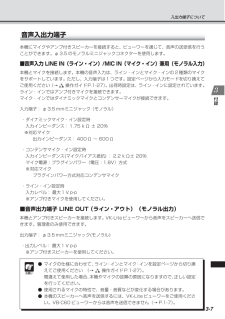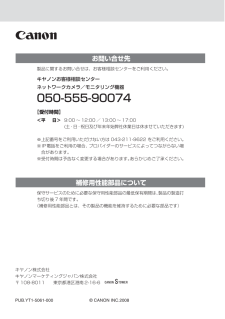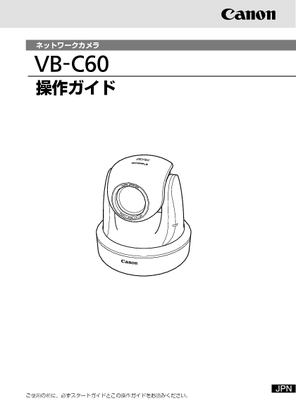8

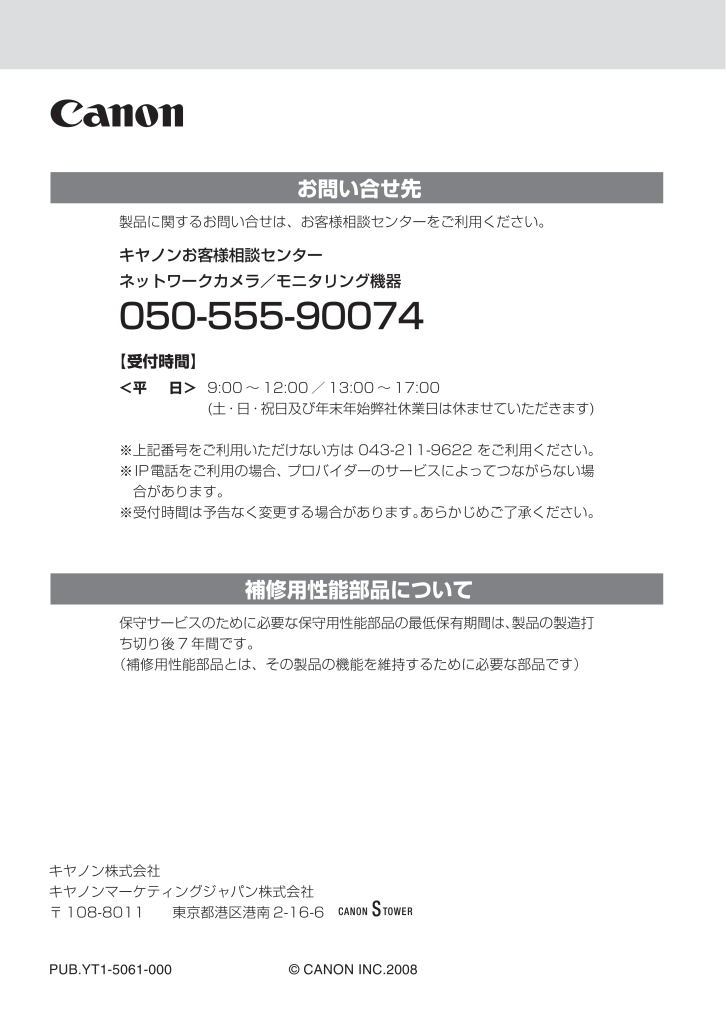
60 / 60 ページ
現在のページURL
お問い合せ先製品に関するお問い合せは、お客様相談センターをご利用ください。キヤノンお客様相談センターネットワークカメラ/モニタリング機器 050-555-90074【受付時間】<平 日>9:00~12:00/13:00~17:00(土・日・祝日及び年末年始弊社休業日は休ませていただきます)※上記番号をご利用いただけない方は 043-211-9622 をご利用ください。※IP電話をご利用の場合、プロバイダーのサービスによってつながらない場 合があります。※受付時間は予告なく変更する場合があります。あらかじめご了承ください。補修用性能部品について保守サービスのために必要な保守用性能部品の最低保有期間は、製品の製造打ち切り後7年間です。(補修用性能部品とは、その製品の機能を維持するために必要な部品です)キヤノン株式会社キヤノンマーケティングジャパン株式会社〒108-8011 東京都港区港南2-16-6PUB.YT1-5061-000 (C) CANON INC.2008
参考になったと評価  42人が参考になったと評価しています。
42人が参考になったと評価しています。
このマニュアルの目次
-
1 .ネットワークカメラスタートガイドご使用の前に、必ず...ネットワークカメラスタートガイドご使用の前に、必ずこのスタートガイドと操作ガイドをお読みください。特に「a 安全にお使いいただくために」の項は必ずお読みになり、正しくご使用ください。また、お読みになった後、本書はいつでも見られる場所に保管してください。
-
2 .iiはじめにこのたびは「キヤノンネットワークカメラ...iiはじめにこのたびは「キヤノンネットワークカメラVB-C60/VB-C60B(以下、本機) 」をお買い求めいただきまして、誠にありがとうございます。VB-C60とVB-C60Bの違いは外観色のみです。このスタートガイドは、本機の初期設定や設置方法について説明しています。本機の活用方法はセットアップCD-ROM内の操作ガイドに詳しく説明しています。ご使用前によくお読みになって、本機を有効に活用してください。また、本書中の「安全にお使いいただくために」は必ずお読みください。製品に関する最新情報(ファームウェア...
-
3 .iii商標について●CanonおよびCanonロゴ...iii商標について●CanonおよびCanonロゴはキヤノン株式会社の登録商標です。●Microsoft、WindowsおよびMicrosoft Internet Explorerは、米国MicrosoftCorporationの米国およびその他の国における登録商標または商標です。●Windowsの正式名称は、Microsoft Windows Operating Systemです。●その他、本書に記載された商品名、社名などは各社の商標または登録商標です。はじめにMPEG-4のご利用についてこの製品は、MP...
-
4 .iv目 次はじめに ..................iv目 次はじめに ........................................................... ..........................................................ii目 次 ............................................................ ........................................................... i...
-
5 .vStep3 カメラの初期設定をする ........vStep3 カメラの初期設定をする ............................................. ........................ 2-9カメラの初期設定をする.................................................... .................................................. 2-9カメラの映像を確認する....................................
-
6 .vi同梱品の確認本製品には次のものが入っています。...vi同梱品の確認本製品には次のものが入っています。不足品がある場合は、お買い上げいただいた販売店までご連絡ください。1.本体[VB-C60またはVC-60B本体]2.電源用コネクター 3.ゴム足(4個)4.セットアップCD-ROM 5.スタートガイド(本書)6.保証書セットアップCD-ROMの内容 ReadMe-J.txt : 本書以外の注意事項などの和文テキスト ReadMe-E.txt : 本書以外の注意事項などの英文テキスト MANUAL : 本書以外の取扱説明書(和英)を収めたフォルダ * VBTo...
-
7 .vii本機には「スタートガイド」(本書)とセットア...vii本機には「スタートガイド」(本書)とセットアップCD-ROMに入っている 「操作ガイド」があります。取扱説明書について同梱品の確認スタートガイド(本書)本機をご使用になる際の安全上の注意、同梱ソフトウェアの種類、動作環境、インストール方法、本機の初期設定、設置方法などについて解説しています。操作ガイド(VBC600G_J.pdf)本機の基本設定のしかた、およびVB管理ツール、VB-C60ビューワーの使いかた、トラブルシューティングなどについて解説しています。同書を参照していただきたい部分はdのマークと...
-
8 .viiia警告a注意マーク 意 味本書では...viiia警告a注意マーク 意 味本書では特にお読みいただきたい説明に、次のマークを使用しています。dこの表示を無視して取扱いを誤った場合に、死亡または重傷を負う可能性が想定される内容を示しています。安全にお使いいただくために、必ずこの注意事項をお守りください。この表示を無視して取扱いを誤った場合に、傷害または物的損害が発生する可能性が想定される内容を示しています。安全にお使いいただくために、必ずこの注意事項をお守りください。これらの表示を無視して取扱いを誤った場合に、火災の発生や感電の可能性が想定...
-
9 .ixa安全にお使いいただくために設置上の注意次の場...ixa安全にお使いいただくために設置上の注意次の場所には設置しないでください。火災、感電、ケガの原因になります。●高温のところ●火気の近く●湿気やほこりの多いところ●油煙や湯気が当たるところ●潮風の当たるところ●強い直射日光が当たるところや発熱体のそばなど、温度が高くなるところ●密閉された狭い場所●毛足の長い敷物(じゅうたんや毛布など)の上●引火性溶剤(アルコールやシンナーなど)の近く●不安定なところや傾斜したところには設置しないでください。落下などによるけがの原因になることがあります。d水場での使用禁止b...
-
10 .x使用上の注意a安全にお使いいただくために持ち運ぶ...x使用上の注意a安全にお使いいただくために持ち運ぶときの注意持ち運ぶときは、次の点に注意してください。●本機からLAN ケーブルを抜いてください。●ACアダプター(オプション)や外部電源をご使用の場合は、電源用コネクターを抜いてください。●接続ケーブルなどを外してください。ケーブルが傷つき、火災や感電の原因になることがあります。●カメラヘッド部を持たないでください。カメラヘッド部をパン方向、チルト方向に手で回すと、故障の原因になります。a注意次の場合は、ただちに使用を中止し、本機からLANケーブルや外部電源...
-
11 .xi動き検知機能、追尾機能、録画ストリーム機能、ブ...xi動き検知機能、追尾機能、録画ストリーム機能、ブレ補正機能、同梱の録画ソフトウェアVK-Liteの使用上の注意 ●動き検知機能(→ d 操作ガイドP.2-27)、追尾機能(→ d 操作ガイドP.1-31)、録画ストリーム機能(→d システム管理者マニュアルP.93)、ブレ補正機能(→d 操作ガイドP.1-16)、録画ソフトウェアVK-Lite(→P.1-5)は、常に高い信頼性が要求される用途では使用しないでください。動き検知機能、追尾機能、録画ソフトウェアVK-Liteの動作の結果、生じた事故などについて...
-
12 .xii*Midspan(LANケーブル給電装置)は...xii*Midspan(LANケーブル給電装置)は、PoE対応HUBと同様にLANケーブルを通じて本機に電源を供給する機器です。a安全にお使いいただくためにPoE対応HUBと組み合わせてご使用いただく場合の注意●PoE対応HUBやMidspanは、IEEE802.3afに準拠した動作確認済のものをご使用ください。●濡れた手でLANケーブルの先端に触れないでください。●PoE対応HUBとACアダプター (オプション)を同時に接続した場合は、PoE対応HUBからの電源供給で本機は動作します。●PoE対応HUBに...
-
13 .xiiia安全にお使いいただくためにお手入れの際は...xiiia安全にお使いいただくためにお手入れの際は次のことをお守りください。守られない場合、火災や感電の原因になります。●本機からLANケーブルを抜いてください。●ACアダプター(オプション)や外部電源の電源プラグをコンセントから抜いてください。●アルコールやシンナー、ベンジンなどの引火性溶剤は使用しないでください。a警告お手入れに関する注意ACアダプター(オプション)に関する注意ACアダプター(オプション)について次のことをお守りください。守られない場合、火災や感電の原因になります。●必ずオプションの専用...
-
14 .xiv日常のお手入れお手入れは、電源を切って行って...xiv日常のお手入れお手入れは、電源を切って行ってください(→ P.2-7)。■外装のお手入れ1. 柔らかい布を水またはうすい中性洗剤で湿らせ、 軽く汚れを拭き取ります2. 乾いた布で拭きますa安全にお使いいただくために■レンズのお手入れ市販のレンズクリーナーを使用し、レンズ表面の汚れを落とします●レンズ表面にほこりや汚れがついていると、オートフォーカスがうまく動作しないことがあります。●レンズ表面に傷を付けると、画像不良の原因となります。■屋内ドームハウジング(オプション)をご使用の場合のお手入れドームに...
-
16 .1-2本機は、カメラ機能とサーバー機能をコンパクト...1-2本機は、カメラ機能とサーバー機能をコンパクトに一体化したネットワークカメラです。■オートフォーカス機能付き光学40倍ズームレンズとパン・チルト機能光学40倍(デジタル4倍)の高倍率ズームレンズを搭載し、店舗やオフィスなどの屋内に加え、駐車場やプラント施設などの屋外エリアまで幅広い用途での映像監視を実現します。さらにオートフォーカス機能とカメラを左右・上下方向に動かすパン・チルト機能により、設置時の画角調整を容易に行うことができるほか、遠隔地からカメラを操作して状況を把握する際にも便利です。■動きのある...
-
17 .1-3ご使用の前にVB-C60の特長■撮影環境にあ...1-3ご使用の前にVB-C60の特長■撮影環境にあわせて選べる測光方式カメラの撮影環境にあわせて「中央部重点」、「平均」、「スポット」の3通りの測光方式※を切り換えて撮影することができます(→ d 操作ガイドP3-25)。※ 露出を合わせるために被写体の明るさ (光の量) を計測する方式です。■動き検知機能被写体の動きによって生じる映像の変化を検知して、画像のアップロード、イベント通知、音声再生ができます。■アップロード機能、メール通報動き検知や外部デバイス入力機器からのイベント発生をトリガーにして、本体に...
-
18 .1-4同梱ソフトウェアについて本機には、次のソフト...1-4同梱ソフトウェアについて本機には、次のソフトウェアが同梱されています。製品に関する最新情報(ファームウェアや同梱ソフトウェア、取扱説明書、動作環境など)は、ホームページをご確認ください。製品紹介ホームページ: canon.jp/webviewVB初期設定ツール Ver. 4.0 (→ P.2-9)本機の初期設定を行うためのツールです。セットアップCD-ROMからインストールして使います(→P.2-4)。管理者以外の方は、インストールする必要はありません。VB管理ツール Ver. 4.0 (→ d 操作...
-
19 .1-5ご使用の前にネットワークビデオレコーダー V...1-5ご使用の前にネットワークビデオレコーダー VK-Lite v2.0(→dセットアップガイド)オプションの「ネットワークビデオレコーダーVK-64/VK-16 v2.0」 (→P.1-16)の簡易版である「VK-Lite v2.0」が同梱されています。VK-Liteは次の2つのソフトウェアから構成されます。VK-Liteのソフトウェア構成種 類VK-Lite録画サーバーVK-Liteビューワー概 要最大4台のカメラを登録して映像を録画することができます。録画サーバーに保存された録画映像を再生したり、...
-
20 .1-6VK-LiteとVK-64/VK-16の主な...1-6VK-LiteとVK-64/VK-16の主な機能制限項目分類カメラ接続録画サーバービューワー主な機能制限最大カメラ接続台数録画フォーマット録画モード最大録画フレームレート録画映像の最大保存期間複数録画サーバーの登録*2表示可能映像ウィンドウ数オートスイッチ機能*3VK-64/VK-16 v2.064台/16台JPEGMPEG-4週間スケジュール録画(常時録画、センサー録画動き検知録画)特定スケジュール録画手動録画30fps*1999週間*1○制限なし*1○VK-Lite v2.04台JPEG週間スケジ...
-
21 .1-7ご使用の前に2つのビューワーの比較本機には2...1-7ご使用の前に2つのビューワーの比較本機には2つのビューワーがあります。主な違いは以下の通りです。ビューワーの種類VB-C60ビューワーVK-Liteビューワーライブ映像表示JPEGJPEG/MPEG-4音声本機からの音声を受信(片方向通信)音声を送受信(双方向通信)同梱ソフトウェアについてVB-C60ビューワーの音声受信(片方向通信)VK-Liteビューワーの音声送受信(双方向通信)ネットワークマイク(別売)音声スピーカーネットワークスピーカー(別売)マイク(別売)音声スピーカーマイク本機に接続したマ...
-
22 .1-8動作環境VB初期設定ツール Ver. 4.0...1-8動作環境VB初期設定ツール Ver. 4.0、VB管理ツール Ver. 4.0、VB-C60ビューワー Ver. 1.0製品に関する最新情報(ファームウェアや同梱ソフトウェア、取扱説明書、動作環境など)は、ホームページをご確認ください。製品紹介ホームページ: canon.jp/webviewWindows Vista Home Premium/Business/Enterprise/Ultimate(SP1) 、Internet Explorer 7.0Windows Server 2003 R2 S...
-
23 .1-9ご使用の前に1.Internet Explo...1-9ご使用の前に1.Internet Explorer でカメラのトップページにアクセスすると、右記のダイアログが表示されます2.[追加]ボタンをクリックすると、信頼済みサイトの追加のダイアログが表示されます「このゾーンのサイトにはすべてサーバーの確認(https:)を必要とする」 にチェックがついている場合は外してください。3.「次のWebサイトをゾーンに追加する」に本機のIPアドレスを入力し、 [追加]ボタンをクリックして信頼済みサイトへ登録します信頼済みサイトへの登録の詳細は、1.のダイアログで「I...
-
24 .1-10Windows Vistaでご使用いただく...1-10Windows Vistaでご使用いただく場合の注意事項Windows Vista Home Premium/Business/Enterprise/Ultimateでご使用いただく 場合には、以下の制限事項があります。■VB-C60の設定ページ、VB管理ツールVer.4.0カメラ名やプリセット名など日本語入力箇所でVistaの新文字セットを設定すると、他のコンピューターで正しく文字を表示することができない場合があります。Vistaの新文字セットは使用しないで下さい。動作環境のご注意■録画ソフトウェ...
-
25 .1-11ご使用の前に動作環境のご注意録画映像の保存...1-11ご使用の前に動作環境のご注意録画映像の保存先についてWindows Vistaでは、スナップショットや指定映像ファイルの保存先として、システムドライブの「Windows」フォルダや「Program Files」フォルダを指定しないでください。画像や映像を保存することができません。第三、第四水準漢字についてWindows Vistaでは、以下の項目に第三、第四水準漢字を使うことはできません。・ 録画サーバー名・ カメラサーバー名・ ロケーション名・ ゾーン名・ メールのタイトル・ メールのユーザー名シ...
-
26 .1-12各部の名称とはたらきカメラヘッドLEDブル...1-12各部の名称とはたらきカメラヘッドLEDブルーのLED が点灯します。・点 灯 - 電源投入時、再起動時 通常使用状態・消 灯 - LED消灯する選択時(→d操作ガイドP.1-17)※LED消灯するが選択されていても、電源投入時、再起動時は数秒間点灯してから消灯します。100BT LANコネクター100Base-TX対応PoE給電対応(IEEE802.3af規格準拠)電源接続端子(→ P.2-8)正面背面音声入力端子 LINE IN/MIC IN 兼用(→ P.3-7)外部デバイス入出力端子...
-
27 .1-13ご使用の前に底面本機の底面には、ネットワー...1-13ご使用の前に底面本機の底面には、ネットワーク設定に必要なMACアドレスやシリアルNo.の記載があります。設置前にメモしてください。三脚取付用ネジ穴シリアルNo.本機の製造番号です。同梱の保証書にも記載があります。MACアドレス本機固有のアドレスです。本機を設置する前にメモしておいてください(→P.2-9)。天井取付用ネジ穴オプションの屋内ドームハウジングの埋込金具や、天井取付用カバーの天井取付用金具で使用します。各部の名称とはたらき落下防 止用ワイヤー 取付け部オプションの屋内ドームハウジングや天井...
-
28 .1-14オプションについて屋内ドームハウジング ...1-14オプションについて屋内ドームハウジング VB-RD51S-C/S屋内ドームハウジングはVB-C60専用の屋内用のドームハウジングです。ドームの色はクリア(VB-RD51S-C)とスモーク(VB-RD51S-S)が用意されています。天井に埋め込み、 すっきりした外観で設置できます。スモーク(VB-RD51S-S)について・透過率は約50%です。・最低被写体照度は、デイモードで1.4lux(1/30秒、カラー)ナイトモードで0.4lux(1/30秒、白黒)になります(→P.3-3)。天井取付用カバー ...
-
29 .1-15ご使用の前にオプションについてVK-Lit...1-15ご使用の前にオプションについてVK-Lite追加ビューワーライセンスACアダプター PA-V17VB-C60専用のACアダプターです。PoE対応HUBや外部電源を使用しない場合にご使用ください。 VK-Lite追加ビューワーライセンスは、複数のPCにVK-Liteビューワーをインストールするための追加ライセンスです。複数の拠点からカメラ映像を見たい場合にご使用ください。
-
30 .1-16ネットワークビデオレコーダーVK-64/V...1-16ネットワークビデオレコーダーVK-64/VK-16 v2.0ネットワークカメラから配信される映像の表示と録画を行うためのソフトウェアです。複数のネットワークカメラを運用する場合に便利です。VB-C60はVK-64/VK-16の旧バージョンではご使用になれません。 旧バージョンをご使用の場合はアップグレードしてください。詳細は、ホームページをご確認ください。製品紹介ホームページ:canon.jp/webviewVK-64/VK-16のビューワー画面例オプションについて本機には、「VK-64/VK-16...
-
31 .カメラの初期設定と設置カメラの設置方法を説明します...カメラの初期設定と設置カメラの設置方法を説明します。まず、同梱のセットアップCD-ROMから必要なソフトウェアをインストールします。次にカメラをネットワークに接続して、カメラの初期設定を行います。VB-C60ビューワーで映像を確認し、最後にカメラを設置します。カメラの設置をする前に必ずIPアドレスの設定を行ってください。
-
32 .2-2セットアップの流れStep1 ソフトウェアを...2-2セットアップの流れStep1 ソフトウェアをインストールする同梱のセットアップCD-ROMをPCに入れ、必要なソフトウェアをインストールします(→P.2-4)。本機とPCをネットワークに接続します(→P.2-6)。PoE対応HUBやMidspanをご使用の場合は担当営業にご相談ください。Step2 カメラをネットワークに接続するLANケーブルPoE対応HUBVB-C60PC図はPoE対応HUBを介した接続イメージです。PC
-
33 .2-3カメラの初期設定と設置セットアップの流れ本機...2-3カメラの初期設定と設置セットアップの流れ本機を設置します。確実に設置を行ってください(→P.2-14)。Step4 カメラを設置する次にVB初期設定ツールを起動し、本機の初期設定を行います(→P.2-9)。VB-C60ビューワーで映像を確認します(→P.2-12)。図は天井取付用カバー(オプション)を使用した場合です。Step3 カメラの初期設定をするVB初期設定ツールの画面 VB-C60ビューワー
-
34 .2-4Step1 ソフトウェアをインストールする...2-4Step1 ソフトウェアをインストールする必要なソフトウェアをインストールする同梱ソフトウェア(→P.1-4)から必要なソフトウェアをインストールします。本機の初期設定や管理に必要なソフトウェア録画ソフトウェア本機のMPEG-4の映像を表示する場合は、VK-Liteビューワーをご使用ください。内蔵のVB-C60ビューワーで表示できるのはJPEGの映像のみです。種 類VB初期設定ツールVB管理ツール概 要カメラの初期設定をするためのツールです(→P.2-9)。管理者以外の方は、インストールする必要...
-
35 .2-5カメラの初期設定と設置1.本機に同梱のセット...2-5カメラの初期設定と設置1.本機に同梱のセットアップCD-ROM をPC のCD-ROM ドライブに挿入し、以下の手順を行います①他の全てのアプリケーションを終了していることを確認して、「スタート」メニュー→「マイコンピュータ」の順にクリックします。②表示された「CD-ROMのアイコン」 →「VBToolsフォルダー」 →「VBToolsInstall.exe」の順にダブルクリックします。2. 開始画面が表示されるので、インストール方法を選択し、インストールを行いますおまかせインストール:VB初期設定ツ...
-
36 .2-6 アダプター(オプション)や外部電源を使用...2-6 アダプター(オプション)や外部電源を使用する場合 Step2 カメラをネットワークに接続するカメラをネットワークに接続し、電源を入れるここでは、本機一台をHUBを介してPCに接続した場合を例に説明します。本機にLANケーブルを接続し、電源を入れます。ただし、本機の電源を入れて20分が経過すると、VB初期設定ツール(→P.2-9)で検知することができません。その場合は本体の電源を入れなおしてください。VB-C60は、PoE(Power over Ethernet)機能を搭載しています。IEEE 8
-
37 .2-7カメラの初期設定と設置■電源の「入」/「切」...2-7カメラの初期設定と設置■電源の「入」/「切」について本機には電源スイッチがありません。VB-C60で、PoE機能を利用してLANケーブルを通じて電源を供給している場合は、 電源の入ったHUBにLANケーブルを抜き差しすることで、電源の「入」/「切」を行います。Step2 カメラをネットワークに接続する●PoE対応HUBやMidspanは、担当営業にご確認をお願いします。●PoE対応HUBやMidspanの使用方法などについては、その機器の取扱説明書などをご覧ください。●本機とPoE対応HUBを接続す...
-
38 .2-8● 電源を入れると、カメラヘッドポジションが...2-8● 電源を入れると、カメラヘッドポジションが自動的に初期化されます。●初期化動作中は絶対にカメラヘッドに触らないでください。正しく初期化されなかったり、故障の原因になります。●電源を切った後、再度電源を入れる場合は、5秒以上の間隔をあけてください。間隔が短いと動作不良の原因となります。また、電源を抜き差しする場合は、「a安全にお使いいただくために・PoE対応HUBと組み合わせてご使用いただく場合の注意」(→P.xii)、「a安全にお使いいただくために・ACアダプター(オプション)に関する注意」(→P....
-
39 .2-9カメラの初期設定と設置VB初期設定ツールを使...2-9カメラの初期設定と設置VB初期設定ツールを使って、本機のネットワークの設定を行います。次ページへ続く➡1. VB初期設定ツールを起動しますデスクトップ上の「VB初期設定ツール v4.0」のアイコンをダブルクリック、または「スタート」メニューから「プログラム」→「Webview Livescope」→「VB初期設定ツールv4.0」を選択して起動します。カメラの初期設定をするStep3 カメラの初期設定をする2. VB初期設定ツールが自動的にネットワーク接続された本機を検出し、本機のMACアドレス、IP...
-
40 .2-10● 工場出荷時の管理者のパスワードは、「V...2-10● 工場出荷時の管理者のパスワードは、「VB-C60」です。セキュリティ上、必ず変更してください(→d操作ガイドP.1-7)。●本機のMACアドレスは本体底面に記されています(→P.1-13) 。●工場出荷時には、192.168.100.1 のIPアドレスが設定されています。お使いの環境に合わせてIPアドレスを設定してください。Step3 カメラの初期設定をする3. ユーザー名「root」と出荷時設定のパスワード「VB-C60」を入力し、設定するIPアドレスとサブネットマスクを入力しますデフォルト...
-
41 .2-11カメラの初期設定と設置●IPアドレスは、お...2-11カメラの初期設定と設置●IPアドレスは、お客様の環境に合わせた値を設定してください。設定するIPアドレス、サブネットマスク、ゲートウェイアドレスはネットワーク管理者にお問い合わせください。● DHCPサーバーからIPアドレスを設定させたい場合は、VB初期設定ツールから仮の固定アドレスを設定し、設定ページの「ネットワーク」の設定(→d操作ガイドP.1-8)の「アドレス設定方式」を「自動設定(DHCP) 」に変更してください。●本機の電源を入れて20分が経過すると、本機はIPアドレスの割り当て要求を出さ...
-
42 .2-12初期設定が終了したら、本機の映像をVB-C...2-12初期設定が終了したら、本機の映像をVB-C60ビューワーを使って確認します。このとき、本機に設定したIPアドレスとサブネットマスクに対応したネットワーク設定を、PC側に行ってください。2. Webブラウザーが起動し、カメラのトップページが表示されます。[VB-C60ビューワー]の[VBビューワー]をクリックします1. 動作確認を行うカメラのMACアドレスをクリックして選択し、[詳細設定]ボタンをクリックします●Windows Server 2003でご使用いただく場合は「W indows Serve...
-
43 .2-13カメラの初期設定と設置Step3 カメラ...2-13カメラの初期設定と設置Step3 カメラの初期設定をする●カメラのトップページで「設定ページ」、[管理者ビューワー]をクリックすると、それぞれユーザー認証画面が表示されます。工場出荷時のユーザー名とパスワードは以下の通りです。ユーザー名:root パスワード: VB-C60●管理者のパスワードは、セキュリティ上必ず変更してください(→d操作ガイド P.1-7)。●JPEGとMPEG-4の両方の映像を表示したい場合は、VK-Liteビューワー(→P.1-5)をインストールしてご利用ください。●工...
-
44 .2-14Step4 カメラを設置する設置する前に...2-14Step4 カメラを設置する設置する前に必ずIP アドレスの設定(→P.2-9)を行ってから、カメラを設置してください。●本機の電源を入れて20分が経過すると、本機はIPアドレスの割り当て要求を出さなくなり、VB初期設定ツールで検知することができなくなります。 カメラを設置する前に「カメラの初期設定をする」(→P.2-9)を参照して、IPアドレスの設定および動作確認を行ってください。●本機の底面には本機固有のMACアドレスが記されています(→P.1-13) 。設置する前に、MACアドレスをメモして...
-
45 .2-15カメラの初期設定と設置Step4 カメラ...2-15カメラの初期設定と設置Step4 カメラを設置する三脚は、必ず取付けネジの長さが5.5mm未満のものを使用してください。5.5mm以上のものを使用すると、本体が破損することがあります。また、三脚の台座は直径30mm以上のものを使用してください。a 警告本機の設置および点検は、お買い上げの販売店にご相談ご依頼ください。● 設置に際しては、本機およびご使用いただくオプション品(天井取付用カバー/屋内ドームハウジング)の総重量に耐える強度のある天井面などをお選びいただき、必要に応じて充分な補強を行ってく...
-
46 .2-16Step4 カメラを設置する1. 天井取...2-16Step4 カメラを設置する1. 天井取付用金具とカメラを同梱の4本のネジで取り付けますACアダプター(オプション)をご使用の場合、配線用穴はケーブルのフェライトコアが通る大きさにしてください。2. 同梱の型紙を使って、カメラの設置位置を決めますカメラの方向を考えて、取付けネジ穴位置と配線用穴の位置を決め、鉛筆などで印をつけます。3. 天井にドリルなどで取付け用ネジ穴位置(2箇所)と配線用穴を開けます ネジ穴間:157mm M4.0用ネジ穴カメラが向く方向
-
47 .2-17カメラの初期設定と設置5. カメラを天井に...2-17カメラの初期設定と設置5. カメラを天井に固定します6. 配線用穴から通したLANケーブルをカメラに接続しますACアダプター(オプション)や外部電源をご使用の場合、電源用コネクターとカメラを接続します必要に応じて外部デバイス入出力端子や音声入出力端子にケーブル類を接続します(→ P.3-5)。Step4 カメラを設置する4. 落下防止用ワイヤーをとめます落下防止用ワイヤーをアンカーや構造物に固定します。天井側に付けた後に、カメラ側にも落下防止用ワイヤーを本機付属のネジでとめます。コンクリート天井な...
-
48 .2-18Step4 カメラを設置する7. 天井取...2-18Step4 カメラを設置する7. 天井取付用カバーを取り付けます天井取付用カバー上にある目印(○)をカメラ後部の目印(I)に合わせて、時計回りに目印(I)の位置まで回転して取り付けます。天井取付用カバーが確実にとまっているか、確認してください。8.8. 設置が完了したら、カメラ位置の初期化のため、本機を再起動してください(→d操作ガイド P.1-43)。コンクリート天井などでケーブルが天井裏に収まらない場合や、ケーブルが天井取付用カバーに入りきらない場合は、天井取付用カバーの切り欠き部分をニッパー...
-
49 .2-19カメラの初期設定と設置屋内ドームハウジング...2-19カメラの初期設定と設置屋内ドームハウジング VB-RD51S-C/S(オプション) で天井に取り付ける場合屋内ドームハウジングでカメラを天井に取り付けるには、下記の手順に沿って取り付けます。屋内ドームハウジングの外観図(→P.3-2)を参照して設置位置・方向などを決めてください。1. 埋込金具とカメラを4本のネジで取り付けますネジは屋内ドームハウジングに同梱のものをご使用ください。a 警告本機の設置および点検は、お買い上げの販売店にご相談ご依頼ください。● 設置に際しては、本機およびご使用いただく...
-
50 .2-202. カメラの設置位置を決めますドームに同...2-202. カメラの設置位置を決めますドームに同梱の型紙を使い、カメラの方向に合わせて、天井裏金具用の穴位置と埋込金具の穴位置を決め、鉛筆などで印を付けます。3. 天井に天井裏金具用の取付け用の穴位置(3箇所)と埋込金具の穴を開けます4. 天井裏に天井裏金具を付けます穴を開けたあとは、屋内ドームハウジング取り付け時にドーム内に削りカスなどが入らないようにしてください。後でドームを固定する時に天井裏金具が浮かないように天井裏金具を両面テープなどで仮止めすることをおすすめします。天井裏側から天井裏金具について...
-
51 .2-21カメラの初期設定と設置6. 落下防止用ワイ...2-21カメラの初期設定と設置6. 落下防止用ワイヤーをとめます落下防止用ワイヤーをアンカーや構造物にしっかりとめます。天井側に付けた後に、カメラ側にも落下防止用ワイヤーをカメラ付属のネジでとめます。7. 配線用穴から通したLANケーブルをカメラに接続しますACアダプター(オプション)や外部電源をご使用の場合、電源用コネクターとカメラを接続します必要に応じて外部デバイス入出力端子や音声入出力端子にケーブル類を接続します(→ P.3-5)。8. 埋込金具を天井に取り付けます埋込金具を手順5.で仮止めしたネジに...
-
52 .2-229. ドームを取り付けますドーム上にある目...2-229. ドームを取り付けますドーム上にある目印(○)を埋込金具の目印(I)の位置に合わせて、時計回りにドーム上にある目印(I)の位置まで回転し、取付け用ネジ穴を所定の位置に合わせます。10 . ドームの回転防止のために、ネジ(1本)を取り付けます11 . 設置が完了したら、カメラ位置の初期化のため本機を再起動してください (→d操作ガイド P.1-43)。LEDを点灯していると、ドームに光が反射して映像に映る場合があります。その場合は、LED設定を[消灯する]に設定してください(→ d操作ガイドP.1...
-
54 .3-2210 mm 210 mm133 mm96 ...3-2210 mm 210 mm133 mm96 mm 82 mm154 mm(外接円径) 133 mm105 mm54 mm142 mm71 mm149 mm※ 142 mm外観寸法図VB-C60/VB-C60B屋内ドームハウジング VB-RD51S-C/S(オプション)※ゴム足の厚みは含みません。天井取付用カバー SS60-S-VB/SS60-B-VB(オプション)196 mm143 mm196 mm143 mm41 mm
-
55 .3-3付録主な仕様※1 ビューワー用のPCの性能や...3-3付録主な仕様※1 ビューワー用のPCの性能や同時接続クライアント数、ネットワークの負荷状況などによってはフレームレートが低下する場合があります 。※2 音声再生には、別売のアンプ付きスピーカーが必要です。●仕様は改善などの理由で予告なく変更することがあります。カメラ部サーバー部 VB-C60/VB-C60B撮像素子 1/4型CCD(原色フィルター)画素数 有効画素数31万画素走査方式 プログレッシブ方式レンズ オートフォーカス機能付き光学40倍ズームレンズ(デジタル4倍)焦点距離 f...
-
56 .3-4主な仕様ACアダプター(オプション)型式 P...3-4主な仕様ACアダプター(オプション)型式 PA-V17入力 AC100V 50/60Hz出力 DC13V 1.8A(MAX) 、温度 -10℃~35℃ 湿度20~85%RH(結露不可)ネットワークカメラ本体と組み合わせて使用する場合DC13V 1.0A(MAX) 、温度 -10℃~45℃ 湿度20~85%RH(結露不可)極性 黒線側(-) 白線側(+)寸法 58mm(W)×118mm(D)×25mm(H) (突起物は含まず)質量 約215g(ケーブル含まず)屋内ドームハウジング(オプション)型式 VB...
-
57 .3-5付録入出力端子について外部デバイス入出力端子...3-5付録入出力端子について外部デバイス入出力端子外部デバイスには入力が2系統、出力が2系統あります。VB-C60ビューワーやVK-Liteビューワーで、 外部デバイス入力の状態確認と外部デバイス出力の操作ができます(→d操作ガイドP.3-22)。■外部デバイス入力端子(IN1、IN2)外部デバイス入力端子は2端子の組2つ(IN1、IN2)で構成され、-端子は本体内部のGNDに接続されています。+端子と-端子に2線のケーブルを接続し、両端子間を電気的に導通状態または絶縁状態にすることにより、ビューワーに通知...
-
58 .3-6入出力端子について■内部接続図+3.3V10...3-6入出力端子について■内部接続図+3.3V10kΩ0.1μF10kΩ 10kΩ内部コントロ ラ入力端子 IN1、IN2 +-出力端子OUT1、OUT2■外部デバイス出力端子(OUT1、OUT2)外部デバイス出力端子は2端子の組2つ(OUT1、OUT2)で構成されています。それぞれの組に極性はありません。ビューワーからの制御により、2端子間を導通状態と絶縁状態に切り換えることができます。出力端子は光結合素子を用い、本体の内部回路とは分離されています。出力端子に接続する負荷は次の定格の範囲内で使用してくださ...
-
59 .3-7付録本機にマイクやアンプ付きスピーカーを接続...3-7付録本機にマイクやアンプ付きスピーカーを接続すると、ビューワーを通じて、音声の送受信を行うことができます。φ3.5のモノラルミニジャックコネクターを使用します。■音声入力 LINE IN(ライン・イン)/MIC IN(マイク・イン)兼用(モノラル入力)本機とマイクを接続します。本機の音声入力は、ライン・インとマイク・インの2種類のマイクをサポートしています。ただし、入力端子は1つです。設定ページから入力モードを切り換えてご使用ください(→d操作ガイドP.1-27)。出荷時設定は、ライン・インに設定され...
-
60 .お問い合せ先製品に関するお問い合せは、お客様相談セ...お問い合せ先製品に関するお問い合せは、お客様相談センターをご利用ください。キヤノンお客様相談センターネットワークカメラ/モニタリング機器 050-555-90074【受付時間】<平 日>9:00~12:00/13:00~17:00(土・日・祝日及び年末年始弊社休業日は休ませていただきます)※上記番号をご利用いただけない方は 043-211-9622 をご利用ください。※IP電話をご利用の場合、プロバイダーのサービスによってつながらない場 合があります。※受付時間は予告なく変更する場合があります。あらか...







![前ページ カーソルキー[←]でも移動](http://gizport.jp/static/images/arrow_left2.png)